word文本恢复转换器如何恢复图文教程
U盘的称呼最早来源于朗科科技生产的一种新型存储设备,名曰“优盘”,使用USB接口进行连接。U盘连接到电脑的USB接口后,U盘的资料可与电脑交换。而之后生产的类似技术的设备由于朗科已进行专利注册,而不能再称之为“优盘”,而改称“U盘”。后来,U盘这个称呼因其简单易记而因而广为人知,是移动存储设备之一。现在市面上出现了许多支持多种端口的U盘,即三通U盘(USB电脑端口、iOS苹果接口、安卓接口)。
我们在使用word的时候,如果操作不当或者文档有问题就会出现提示word无法打开此文档,可能已经损坏,需要用文本恢复转换器来打开,而这个转换器是什么呢,怎么操作呢,下面就教大家。

其实这个文本恢复转换器是word内置的修复软件,所以不需要去网上下,也下不到,只需要按下面的操作就能在word里调出此工具了。
1、首先打开word(可以找一个任意没有损坏的word文档打开)
2、然后单击“工具”→“选项”→在“常规”选项卡,找到“打开时确认转换”并选中,然后点击“确定”退出
如果在 Word 2007 以上版本中,单击 Office 按钮,然后单击“Word 选项”。
单击“高级”选项卡,单击以选中“常规”下的“打开时确认文件格式转换”复选框,然后单击“确定”。
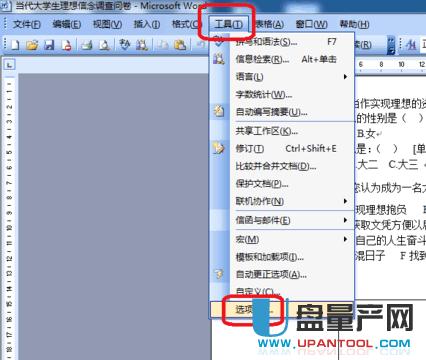
3、勾选打开时确认转换
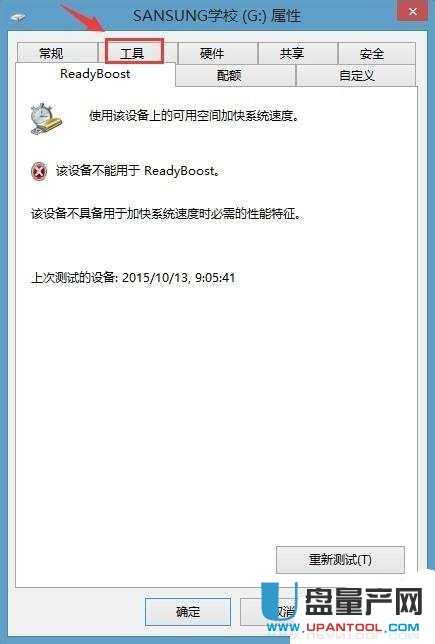
4、再点击word软件菜单栏中的【文件】→【打开】→【单击选择你需要打开的文件(请不要双击直接打开)】
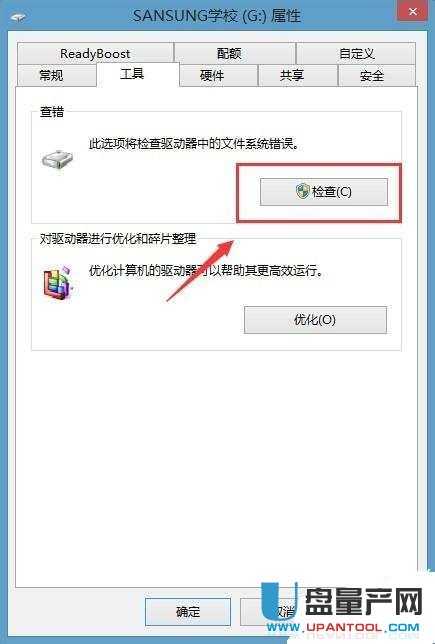
5、在打开窗口中【打开】按钮的右下角的多出了个小黑色三角型(在下图中红点的位置)。点击它,然后选择【打开并修复】选项,即可修复您损坏的word文件!

若要对一个非 Word 文件使用“从任意文件中恢复文本”转换器,其他步骤一样,但在“文件类型”框中,单击“从任意文件中恢复文本(*.*)”。然后选择要从中恢复文本的文档,单击“打开”。
U盘有USB接口,是USB设备。如果操作系统是WindowsXP/Vista/Win7/Linux/PrayayaQ3或是苹果系统的话,将U盘直接插到机箱前面板或后面的USB接口上,系统就会自动识别。
……